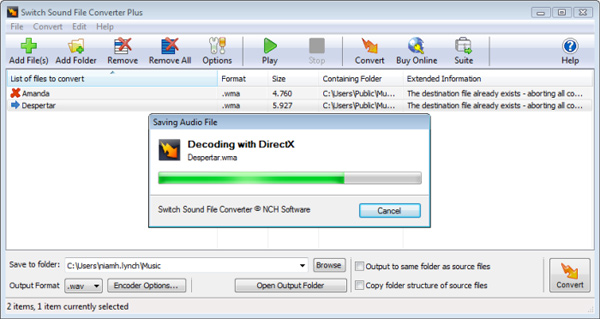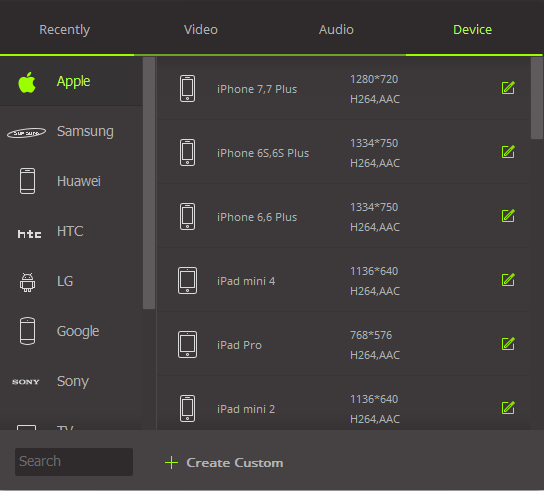نحوه ایجاد AAC نسخههای در iTunes?
ایجاد AAC نسخه صوتی برای موقعیت های مختلف ممکن است لازم. AAC با کیفیت بهتر صدا را تولید می کند و آن را برای تلفن های موبایل بهتر از اکثر فرمت های صوتی هنگام پخش در پخش. زمانی که می خواهید کیفیت صدا خوب برای موسیقی خود را، بنابراین، سپس AAC ایجاد بهترین کاری برای انجام است. جدا از کیفیت صدا AAC کوچکتر در مقایسه با MP3 که فرمت فایل های صوتی متداول است. اگر شما آهنگ های خود را برای مقدار زیادی از فضای در کامپیوتر شما، سپس AAC حداقل رساندن فضای استفاده کمک خواهد کرد. خواندن از طریق این مقاله برای درک در چگونه شما می توانید ایجاد AAC نسخههای در iTunes.
بخش 1. ایجاد AAC نسخههای در iTunes
Version? هنا چیست؟
AAC فرمت با اتلاف فایل برای برنامه نویسی پیشرفته صوتی است. اگر MP3 نسخه به طور گسترده ای استفاده می شود فایل دیجیتال aMP3udio هنا جانشین MP3 است. AAC بازده بهتر از کیفیت صدا از MP3 در بیت همان. به عنوان مثال، در 128کیلوبیت, AAC بهتر از MP3 در bitrates همان برای تلفن های موبایل. با استفاده از ایجاد AAC نسخههای در iTunes می تواند تولید یک فایل M4A AAC با کد گذاری شده. کاربران می توانید وارد فایل M4A تبدیل به گوشی مانند نوکیا Huawei HTC و غیره. شما همچنین می توانید فایل M4A برای ایجاد زنگ برای آی فون خود را استفاده کنید. گام در مورد چگونگی ایجاد AAC نسخههای زیر برشمرد.
آیتونز: ایجاد AAC نسخههای
مرحله 1: وارد کردن فایل های صوتی شما می خواهید برای ایجاد AAC به iTunes
ITunes در کامپیوتر شما راه اندازی با دوبار کلیک کردن بر روی میانبر آن. اگر می خواهید به روز رسانی به جدیدترین نسخه از iTunes کلیک بر روی دکمه "راهنما" و "بررسی برای بهنگام درآوریها" کلیک کنید. بند "پرونده" کلیک کنید و سپس "اضافه کردن پرونده به کتابخانه" افزودن پرونده های موسیقی به iTunes را انتخاب کنید. بر روی فایل راست کلیک کنید و سپس زبانه متن "دریافت اطلاعات" و یا آهنگ در iTunes می توانید انتخاب کنید.
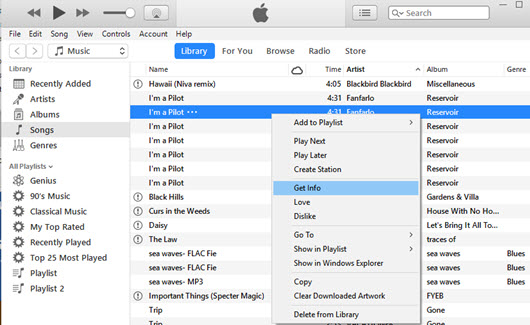
مرحله 2: برش قسمت مورد نظر شما از آهنگ
آمار "گزینه ها" را فشار دهید و سپس تیک تیک جعبه زمان توقف و شروع.
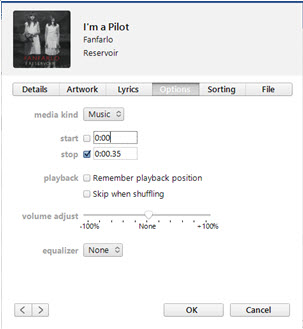
مرحله 3: ایجاد AAC نسخههای
در پرونده دوباره کلیک راست کرده و سپس "ایجاد AAC نسخههای" را کلیک کنید. بعد از این، iTunes آهنگ تکراری خواهد شد. در iTunes 12.5، "ایجاد AAC نسخههای" را از منوی "راست کلیک" پنهان است. برای ایجاد AAC نسخههای در این نسخه iTunes شما را برای وارد کردن آهنگ کلیک کنید سپس "فایل" > "تبدیل" > "ایجاد AAC نسخههای".
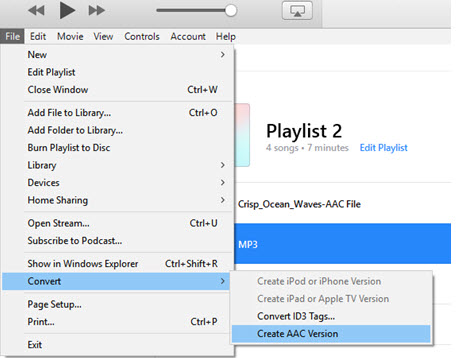
قسمت 2. ساده ترین راه برای ایجاد AAC نسخههای توسط iTunes جایگزین
بسیاری از مبدل های خارج وجود دارد وجود دارد، اما پیدا کردن سریع، امن و کارآمد تبدیل مانند iSkysoft iMedia لوکس تبدیل آسان نیست. iSkysoft iMedia لوکس تبدیل ابزار بی تقصیر برای خود تبدیل می باشد. صفر از دست دادن کیفیت را تضمین می کند و بین هر فرمت صوتی و تصویری تبدیل می کند. ویدئو و صوتی تبدیل پشتیبانی از تبدیل دسته ای، و شما می توانید وارد کردن چندین فایل به برنامه بدون هیچ محدودیت به اندازه. تبدیل فایل صوتی یا تصویری شما نیز توسط رابط ساده ساده و صاف ساخته شده است و بنابراین ابزار کاربر پسند حتی برای اولین بار کاربران است. iSkysoft iMedia تبدیل لوکس نیز اطمینان حاصل شود که شما ویرایش فایل خود را به رضایت خود را قبل از تبدیل آن.
دریافت iSkysoft iMedia تبدیل لوکس - مبدل
- اطمینان از حفظ کیفیت 100% و بنابراین زمانی که convertingit با صدا، تصاویر یا هر چیزی که باعث می شود اطلاعات خود را دخالت نمی.
- تبدیل بین فرمت های فایل بیش از 150 با بسیاری دیگر که اضافه شده با ارتقاء نسخه مانند هنا، MP3، صوتی، پنل های ال سی، MP2، MP4، MPEG، ویدئویی، و غیره.
- داخلی دانلود ویدیو است که پشتیبانی از دانلود فیلم از بیش از 1000 وب سایت های محبوب مانند Vimeo، شکستن Dailymotion، و غیره.
- نهایی دی وی دی ابزار می که کپی رایت تبدیل و پشتیبان گیری محتویات دی وی دی بدون از دست دادن کیفیت کمک می کند.
- پشتیبانی از تبدیل به فرمت های خروجی مختلف تلفن همراه دستگاه تلویزیون و رسانه ها بازیکن پشتیبانی.
- اطلاعیه 10.12 10.11 10.10 10.9 10.8 و 10.7 سازگار با ویندوز 10, 8, 7, ایکس پی و ویستا در حالی که macOS نسخه پشتیبانی هستند.
خودآموز: چگونه برای تبدیل به AAC با استفاده از iSkysoft
مرحله 1: واردات فایل است که نیاز به تبدیل شود.
راه اندازی iSkysoft iMedia لوکس تبدیل روی رایانه Windows یا Mac برای شروع فرآیند تبدیل. سپس با استفاده از روش کشیدن و رها کردن فایل است که نیاز به تبدیل به ACC به برنامه وارد کنید. برای کاربران ویندوز، شما می توانید همچنین افزودن فایل به برنامه با کلیک کردن روی دکمه "اضافه کردن فایل" و سپس آن را از پوشه های خود را فهرست. برای کاربران مک فایل وارد می شود با استفاده از "پرونده" و سپس "فایل های رسانه ای بار" گزینه.

مرحله 2: هنا به عنوان فرمت خروجی را انتخاب کنید.
در قسمت پایین پنجره برنامه کلیک کنید در منوی "شکلبندی" و سپس "فایلهای دیداری" هنا از فرمت های صوتی ذکر شده انتخاب را انتخاب کنید. شما می توانید تنظیمات صوتی خود را با کلیک کردن روی گزینه "تنظیمات" تغییر دهید.

مرحله 3: ایجاد AAC نسخههای تبدیل.
انتخاب پوشه برای ذخیره کردن فایل تبدیل شده و پس از تنظیم مکان کلیک کنید "تبدیل" را فشار دهید برای تبدیل فایل های انتخاب شده به AAC.